Uso dei profili per eseguire una scansione
Questo paragrafo descrive le modalità di uso dei profili per eseguire una scansione.
Di seguito viene riportato un esempio in cui il file dell'immagine scandita viene salvato in ScanSnap Home.
- Fare clic destro sull'icona
 di ScanSnap Manager nell'area di notifica posizionata all'estrema destra della barra delle applicazioni e, da Menu clic destro, selezionare [Impostazioni del tasto Scan].
di ScanSnap Manager nell'area di notifica posizionata all'estrema destra della barra delle applicazioni e, da Menu clic destro, selezionare [Impostazioni del tasto Scan].- Si visualizza la finestra delle impostazioni di ScanSnap.
- Deselezionare la casella di spunta [Usare Accesso rapido].
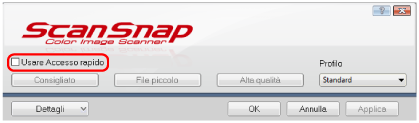 SUGGERIMENTO
SUGGERIMENTOCollegando SV600 e un altro ScanSnap a un computer, si visualizza una lista a discesa per modificare il modello di ScanSnap da utilizzare. Per dettagli vedere Due ScanSnap collegati al computer (SV600).
- Cliccare il tasto [OK] per chiudere la finestra delle impostazioni di ScanSnap.
- Selezionare [Standard] dal menu clic sinistro.
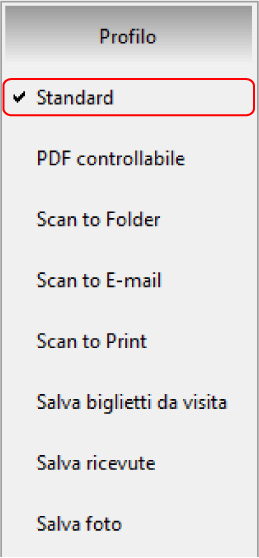 SUGGERIMENTO
SUGGERIMENTOCollegando SV600 e un altro ScanSnap a un computer, viene visualizzato il menu clic sinistro specifico per ogni modello. In tale caso, selezionare un profilo da Menu clic sinistro per il modello di ScanSnap utilizzato.
- Scandire i documenti con ScanSnap.
Per dettagli su come scandire i documenti, fare riferimento qui nella Guida operativa generale.
- Al termine della scansione, si visualizza la finestra principale di ScanSnap Home.
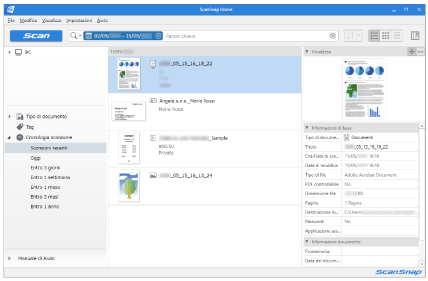
- Al termine della scansione, si visualizza la finestra principale di ScanSnap Home.